विज्ञापन
 पिछले कुछ समय से, मैं अपने पोर्टेबल हार्ड ड्राइव पर वर्चुअल वेब सर्वर (मूल रूप से एक स्थानीय वेब सर्वर) बनाने के लिए बहुत तेज़ और आसान तरीका विकसित करने की कोशिश कर रहा हूं। हालांकि सिर्फ एक ही नहीं। मैं कई वेब सर्वर सेट करने की क्षमता रखना चाहता था, जिसे मैं एक बटन के क्लिक के साथ अपने लोकलहोस्ट वेब सर्वर के रूप में कॉन्फ़िगर कर सकता था।
पिछले कुछ समय से, मैं अपने पोर्टेबल हार्ड ड्राइव पर वर्चुअल वेब सर्वर (मूल रूप से एक स्थानीय वेब सर्वर) बनाने के लिए बहुत तेज़ और आसान तरीका विकसित करने की कोशिश कर रहा हूं। हालांकि सिर्फ एक ही नहीं। मैं कई वेब सर्वर सेट करने की क्षमता रखना चाहता था, जिसे मैं एक बटन के क्लिक के साथ अपने लोकलहोस्ट वेब सर्वर के रूप में कॉन्फ़िगर कर सकता था।
उन लोगों के लिए जो मेरे हाल के लेखों के साथ अनुसरण कर रहे हैं, मैंने इसके साथ किया Server2Go Server2Go के साथ एक पोर्टेबल टेस्ट वेब सर्वर कैसे बनाएं अधिक पढ़ें . आपमें से कई लोगों को यह तरीका पसंद आया। Server2Go के साथ एक मुद्दा यह प्रतीत होता है कि यह वास्तव में एक साफ वेब सर्वर परीक्षण आधार के रूप में उपयोग किया जाता है जब आप इसे लॉन्च करते हैं। जब आप सर्वर को बंद करते हैं, तो यह वास्तव में सेटिंग्स को अच्छी तरह से बरकरार नहीं रखता है।
ऐसे कई पाठक थे जिन्होंने Xampp को इसके लिए सबसे अच्छा समाधान बताया। Xampp एक लंबे समय से पसंदीदा है। ऐबक ने इसे अपने संकलन में सूचीबद्ध किया 100 सर्वश्रेष्ठ पोर्टेबल ऐप्स विंडोज और macOS के लिए आपके USB स्टिक के लिए 100 पोर्टेबल ऐप पोर्टेबल ऐप्स आपको फ्लैश ड्राइव या क्लाउड स्टोरेज के माध्यम से कहीं भी अपना पसंदीदा सॉफ़्टवेयर ले जाने देते हैं। गेम से लेकर छवि संपादकों तक आपकी हर ज़रूरत को पूरा करने के लिए उनमें से 100 हैं। अधिक पढ़ें , और डेव को बताया कि कैसे सेट किया जाए Xampp सर्वर XAMPP के साथ अपने पीसी पर एक विंडोज वेब सर्वर कैसे स्थापित करें अधिक पढ़ें अपने पीसी पर। बेशक, XAMPP के साथ, आपको इसे रूट ड्राइव पर स्थापित करना होगा - इसलिए एक पोर्टेबल ड्राइव आपका वेब सर्वर बन जाएगा। इस दृष्टिकोण को लेते हुए, मैंने यह देखने का फैसला किया कि क्या "विकल्प" डॉस कमांड उस समस्या को हल कर सकता है - और निश्चित रूप से पर्याप्त किया!
एकाधिक XAMPP वेब सर्वर स्थापित करना
पहली बात जो आप करना चाहते हैं, वह है कि आप अपनी पूरी वेबसाइट को होल्ड करने के लिए अपने हार्ड ड्राइव (या पोर्टेबल यूएसबी ड्राइव पर एक विशिष्ट फ़ोल्डर को निर्दिष्ट करें)। मेरे मामले में, मैंने "TopSecretWriters" नामक एक रूट डायरेक्टरी बनाई।
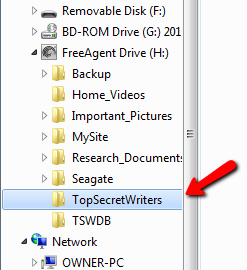
आगे आपको बस इतना करना है कि विंडोज को बताना है कि SUBST कमांड का उपयोग करके आपकी पोर्टेबल हार्ड ड्राइव पर निर्देशिका एक रूट डायरेक्टरी है। मेरे मामले में, डॉस कमांड स्क्रीन में मैंने टाइप किया, "विकल्प X: H: \ TopSecretWriters“.
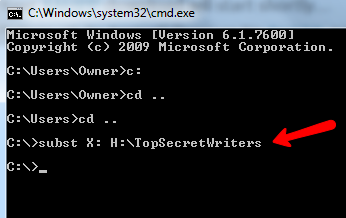
यह रूट ड्राइव X बनाता है: सीधे अपने पोर्टेबल ड्राइव पर TopSecretWriters निर्देशिका को देखें। आपको इसे नोट करने की आवश्यकता होगी, क्योंकि भविष्य में जब भी आप अपना वेब सर्वर चलाना चाहते हैं, तो आपको यह कमांड टाइप करने की आवश्यकता होगी, अन्यथा Xampp स्थापना ने काम नहीं किया।
अब, केवल Xampp ज़िप संग्रह (Windows इंस्टॉलर नहीं) की एक प्रति डाउनलोड करें, और आपके द्वारा बनाई गई नई निर्देशिका में Xampp फ़ोल्डर निकालें।
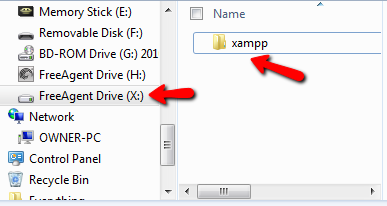
Xampp फ़ोल्डर में जाएं और “डबल” पर क्लिक करें।setup_xampp.bat”फाइल करें।
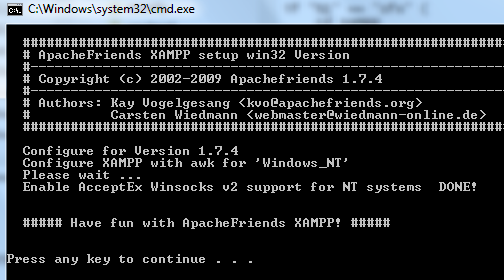
फिर भागो "XAMPP-control.exe"और आपको निम्न स्क्रीन दिखाई देगी:
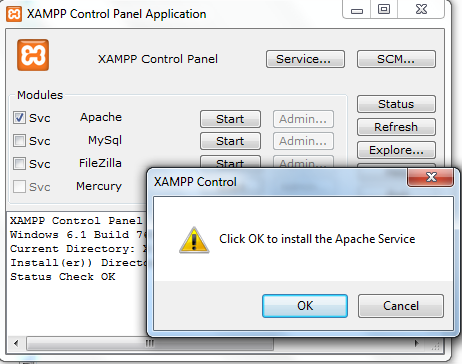
अपाचे और MySql सेवा दोनों का चयन करें, और दोनों को स्थापित करें (प्रेस शुरू)। एक बार जब वे सफलतापूर्वक स्थापित हो जाते हैं और "चालू" होते हैं, तो एक वेब ब्राउज़र खोलें और "पर जाएँ" http://localhost/”. जब आप करते हैं, तो आप Xampp परिचय स्क्रीन देखेंगे। पर क्लिक करें "स्थिति“, यह सक्रिय रूप में अधिकांश घटकों को दिखाना चाहिए।
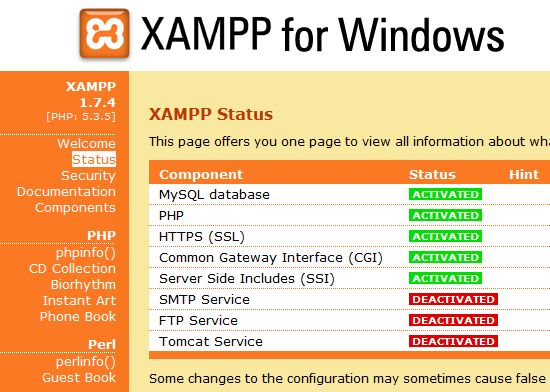
एक वर्डप्रेस वेबसाइट का एक पूर्ण बैकअप स्थापित करना
इस बिंदु पर, आपने एक Xampp वेब सर्वर की स्थापना की है। बस अपनी वेबसाइट को HTDOCS फ़ोल्डर में कॉपी करें और जब आप “पर जाएँ” तो आपकी साइट आ जाएगी।http://localhost/“.
चूंकि अधिकांश लोग अपने वर्डप्रेस ब्लॉग या वेबसाइट का स्थानीय दर्पण रखना पसंद करते हैं, इसलिए मैं यह भी दिखाने जा रहा हूं कि आपकी साइट का एक पूर्ण, स्थानीय उदाहरण कैसे स्थापित किया जाए। आपको बस अपने ब्लॉग के MySQL डेटाबेस, उपयोगकर्ता नाम और पासवर्ड की आवश्यकता है। अपने स्थानीय Xampp पर phpMyAdmin लॉन्च करें "पर जाकरhttp://localhost/phpmyadmin/“. अपने डेटाबेस का नाम टाइप करें “नया डेटाबेस बनाएँ"फ़ील्ड और प्रेस"सृजन करना“.

पर क्लिक करने के लिए मत भूलनाविशेषाधिकार"और अपनी साइट के डेटाबेस के उपयोगकर्ता नाम और पासवर्ड के साथ एक नया उपयोगकर्ता जोड़ें, और सुनिश्चित करें कि मेजबान" हैस्थानीय होस्ट“.
डाउनलोड करें और की एक प्रति निकालें वर्डप्रेस जो आपकी साइट के वर्डप्रेस संस्करण से मेल खाता है। अपना स्थानीय सेट करें WP-config.php सही डेटाबेस, उपयोगकर्ता नाम और पासवर्ड के साथ फाइल करें, और चलाएं "http://localhost/wp-admin/install.php“. अंत में, अपने वास्तविक वर्डप्रेस वेबसाइट से wp-content फ़ोल्डर में अपने स्थानीय वेब सर्वर वर्डप्रेस इंस्टॉल में पूरे wp-content फ़ोल्डर की प्रतिलिपि बनाएँ।
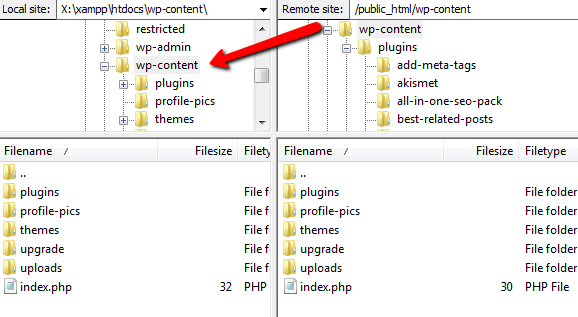
अब आपको बस इतना करना है कि आप अपनी वेबसाइट के MySQL डेटाबेस को अपने स्थानीय को निर्यात करें, और आप कर चुके हैं - सभी पोस्ट, टिप्पणियों और अन्य सभी चीजों के साथ। ऐसा करने के लिए, बस अपने CpanelX कंट्रोल पैनल पर जाएं, “पर क्लिक करेंबैकअप"और अपने ब्लॉग के लिए डेटाबेस का चयन करें।

यह एक .GZ ज़िप फ़ाइल के रूप में आपके पूरे डेटाबेस को बचाएगा। इस फ़ाइल को बैकअप के रूप में सहेजें। अब, अपने स्थानीय वेब सर्वर के MyPhpAdmin में वापस जाएं, अपने डेटाबेस का चयन करें, और फिर “पर क्लिक करें।आयातबटन। इस स्क्रीन पर, आपको बस ब्राउज़ बटन पर क्लिक करना है और .gz फ़ाइल चुनें जिसे आपने अभी डाउनलोड किया है।
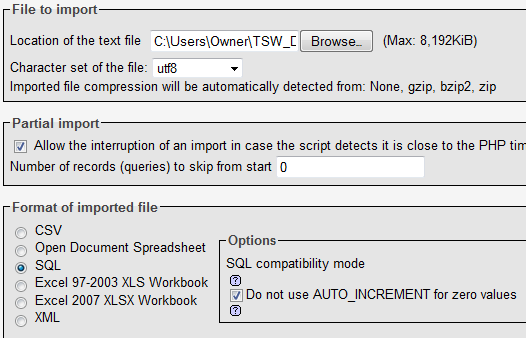
यह आपके पूरे डेटाबेस को आयात करेगा। के लिए जाओ "http://localhost/"और आप अपनी लाइव वेबसाइट की एक पूर्ण दर्पण प्रतिकृति देखेंगे! अब आप अपनी थीम, नए विज्ञापन, या अन्यथा अपनी वेबसाइट के स्थानीय संस्करण के साथ खेल सकते हैं, इससे पहले कि आप अपनी लाइव साइट पर परिवर्तनों को स्थानांतरित करने का निर्णय लें।
जब आप किसी अन्य वेबसाइट के लिए यह सब सेट करना चाहते हैं, तो बस इस लेख की शुरुआत में फिर से शुरू करें, एक नया बनाएं इस दूसरी वेबसाइट के लिए अपने पोर्टेबल ड्राइव के रूट पर निर्देशिका, और जब आप SUBST कमांड करते हैं, तो एक अलग ड्राइव चुनें पत्र।
बाद के सभी चरण आपके अपने स्थानीय वेब सर्वर को स्थापित करने के लिए हैं। किसी विशेष स्थानीय वेब सर्वर को लॉन्च करने के लिए, आपको बस उस निर्देशिका में जाना होगा और “लॉन्च” करना होगा।xampp_start.exe"उस निर्देशिका में फ़ाइल। “xampp_stop.exeउस स्थानीय वेबसर्वर को रोक देगा। यह सेटअप पूरी तरह से तब तक काम करेगा जब तक आप एक साथ दो लॉन्च करने की कोशिश नहीं करते हैं - आपके पास एक समय में केवल एक ही लोकलहोस्ट वेबसर्वर हो सकता है!
इस सेटअप को आज़माएं और हमें बताएं कि यह आपके लिए कैसे काम करता है? क्या आपको एक बार में कई स्थानीय वेबसर्वर चलाने की आवश्यकता है? क्या यह समाधान इसे काम करता है? अपने अनुभव और अतिरिक्त सुझाव नीचे टिप्पणी अनुभाग में साझा करें।
रयान के पास इलेक्ट्रिकल इंजीनियरिंग में बीएससी की डिग्री है। उन्होंने ऑटोमेशन इंजीनियरिंग में 13 साल, आईटी में 5 साल काम किया है, और अब एक एप्स इंजीनियर हैं। MakeUseOf के पूर्व प्रबंध संपादक, उन्होंने डेटा विज़ुअलाइज़ेशन पर राष्ट्रीय सम्मेलनों में बात की है और इसे राष्ट्रीय टीवी और रेडियो पर चित्रित किया गया है।